桥接后副路由器无法上网怎么办?路由器桥接后无法上网怎么办?不少用户在配置无线桥接后,发现无法通过副路由器上网,导致无法通过桥接扩展无线WiFi信号范围。
路由器桥接后无法上网,原因可能有以下几种:1、电脑设置问题;2、路由器设置问题;3、WDS桥接设置问题。下面将详细介绍如何排错路由器桥接后不能上网的操作步骤。
一、检查路由器桥接是否成功
请登录到副路由器设置界面,在“运行状态”——>“无线状态”选项下,查看“WDS状态”。
如果“WDS状态”一直显示扫描、初始化、连接,如下图所示。说明桥接设置不成功的。
 桥接不成功
桥接不成功
如果“WDS状态”显示:成功,如下图所示,表面桥接设置已经成功了。
 桥接成功
桥接成功
二、桥接设置不成功无法上网
1、检查主路由器参数
在设置WDS桥接的时候,需要在副路由器中选择主路由器的WiFi信号,然后填写正确的WiFi密码、选择信道等。
检查方法:请先确认主路由器的SSID与无线密码,然后在副路由器桥接时,确认填写参数正确。如下图:
 桥接时,副路由器上填写正确的参数
桥接时,副路由器上填写正确的参数
2、检查主路由器MAC地址过滤
如果主路由器中开启了“无线MAC地址过滤”功能,且未把副路由器的MAC地址添加进去的话,会导致桥接不成功的。
解决办法:关闭“无线MAC地址过滤”功能。
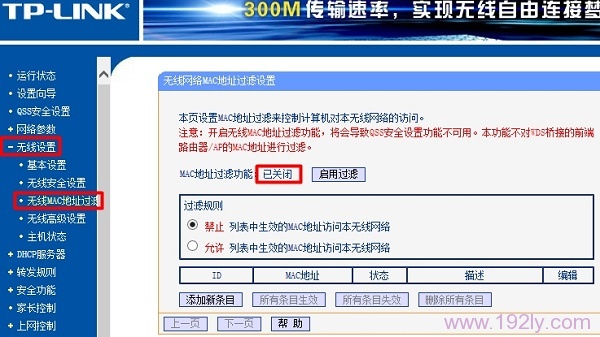 关闭主路由器中的 无线MAC地址过滤功能
关闭主路由器中的 无线MAC地址过滤功能
3、无线信号强度影响
如果主路由器与副路由器之间的距离太远,会出现信号较弱的情况,导致桥接不成功或者不稳定的问题。
解决办法:调整主路由器与副路由器之间的距离,确保副路由器中扫描到主路由器的信号强度至少在20dB以上。
 确保桥接时信号强度在20dB以上
确保桥接时信号强度在20dB以上
4、兼容性问题
不同品牌的无线路由器,WDS无线桥接机制可能存在差异,存在兼容性问题。建议大家最好使用同一品牌的两台无线路由器,来进行WDS桥接设置。
三、桥接成功无法上网
1、检查电脑IP地址设置
笔记本电脑要通过副路由器上网,需要把“无线网络连接”中的IP地址设置为自动获得,如下图所示。如果不会设置,请点击阅读文章:
 IP地址设置为自动获得
IP地址设置为自动获得
2、检查主路由器中“上网控制”
如果主路由器中启用了“上网控制”功能,有可能会导致桥接后,电脑、手机无法通过副路由器上网。
解决办法:关闭主路由器中的“上网控制”功能
 关闭主路由器中的 上网控制功能
关闭主路由器中的 上网控制功能
3、检查主路由器中“家长控制”
“家长控制”功能,也是用来限制上网的。如果主路由器中启用了该功能,也有可能会导致桥接后,副路由器无法上网。
解决办法:关闭主路由器中的“家长控制”功能
 关闭主路由器中的 家长控制功能
关闭主路由器中的 家长控制功能
4、兼容性问题
不同品牌的无线路由器,WDS无线桥接机制可能存在差异,存在兼容性问题。建议大家最好使用同一品牌的两台无线路由器,来进行WDS桥接设置。
5、重新设置桥接
可以先把副路由器恢复出厂设置,然后重新设置WDS桥接。

 路由网
路由网







